A versatilidade do WordPress significa que você pode usá-lo para uma ampla variedade de tipos de sites, incluindo toda sorte de casos de uso comercial ou empresarial. Muitos artigos discutem instâncias voltadas para o público: blogs, landing pages, marketing comercial, e outras. Entretanto, uma intranet WordPress — um site interno e privado para sua empresa — também é um excelente caso de uso.
Esse tipo de site pode ajudá-lo a gerenciar documentos, comunicar-se com suas equipes, fazer anúncios e muito mais. Mesmo uma configuração simples pode ser de grande valor. E o melhor é que a criação de uma intranet WordPress é muito simples.
Neste guia abrangente, explicaremos como configurar sua intranet, as ferramentas e habilidades de que você precisará, e quais temas e plugins são os melhores para o trabalho. Antes de mais nada, porém, devemos falar sobre o que a sua intranet pode realizar.
Definindo o que é um site de intranet
Em sua essência, uma intranet é uma rede privada, ao contrário de um site público típico. O que conecta os dois é o fato de usarem muitas das mesmas tecnologias (como TCP/IP). Em contrapartida, uma intranet é mais segura (graças à restrição de usuários) e fornece apenas uma quantidade limitada de informações sobre a sua empresa.
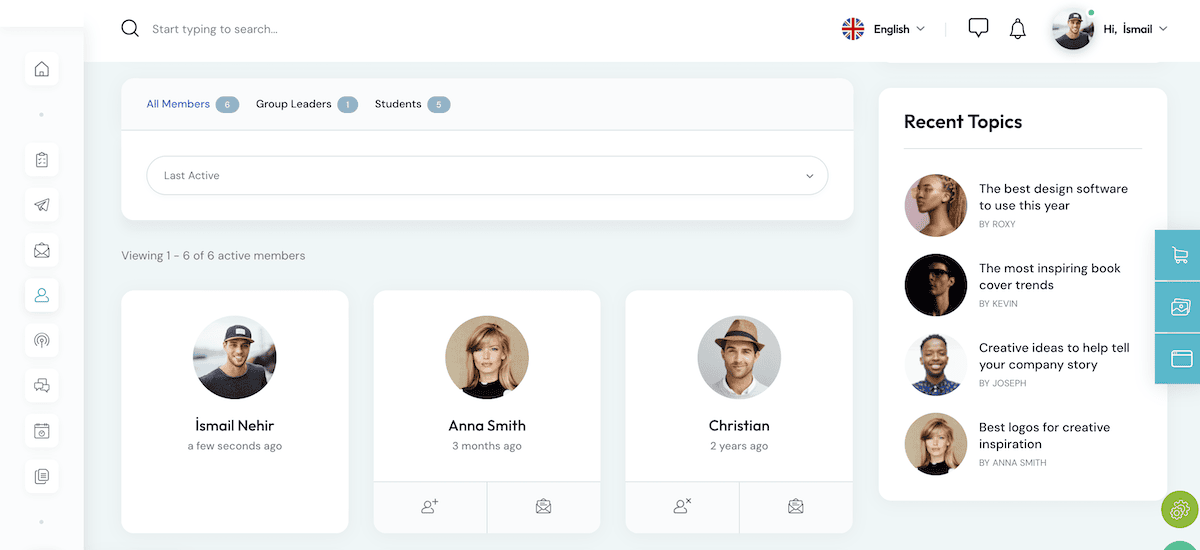
A rede que você criar geralmente será um sistema interno crucial para conectar os membros da sua equipe. Provavelmente será o centro de comunicação, compartilhamento de informações, armazenamento de documentos e colaboração em toda a empresa.
Em sua forma mais básica, uma intranet usará uma rede local (LAN) ou uma rede de longa distância (WAN), com autenticação para os usuários. No entanto, quando você começa a expandir a funcionalidade da sua intranet, ela pode começar a espelhar a de um site típico:
- Você pode gerenciar contas e perfis de usuários, com controles completos de acesso e permissão.
- Pode haver armazenamento centralizado de documentos, como muitos provedores de nuvem oferecem.
- Para comunicações internas, sua intranet pode oferecer diretórios, funcionalidade de chat, fóruns, blogs e outros.
- Se a sua empresa realiza eventos, controla tarefas ou gerencia projetos de forma colaborativa, sua intranet pode servir para isso também.
- Para reunir tudo isso, muitas intranets usam a funcionalidade de pesquisa para encontrar conteúdo rapidamente.
O objetivo geral de uma intranet é simplificar processos internos, permitir e incentivar a colaboração, e aumentar a produtividade em toda a empresa. Se você usar as ferramentas certas, uma intranet é uma forma sustentável de promover os valores e hábitos que deseja cultivar.
Por que o WordPress é uma plataforma ideal para intranet
O WordPress tem um desempenho perfeito para praticamente qualquer tipo de site. Quando se trata de uma intranet, oferece muitos dos mesmos benefícios que oferece aos sites públicos. Em primeiro lugar, provê uma interface e uma aparência familiares. Isso é mais importante do que você imagina.
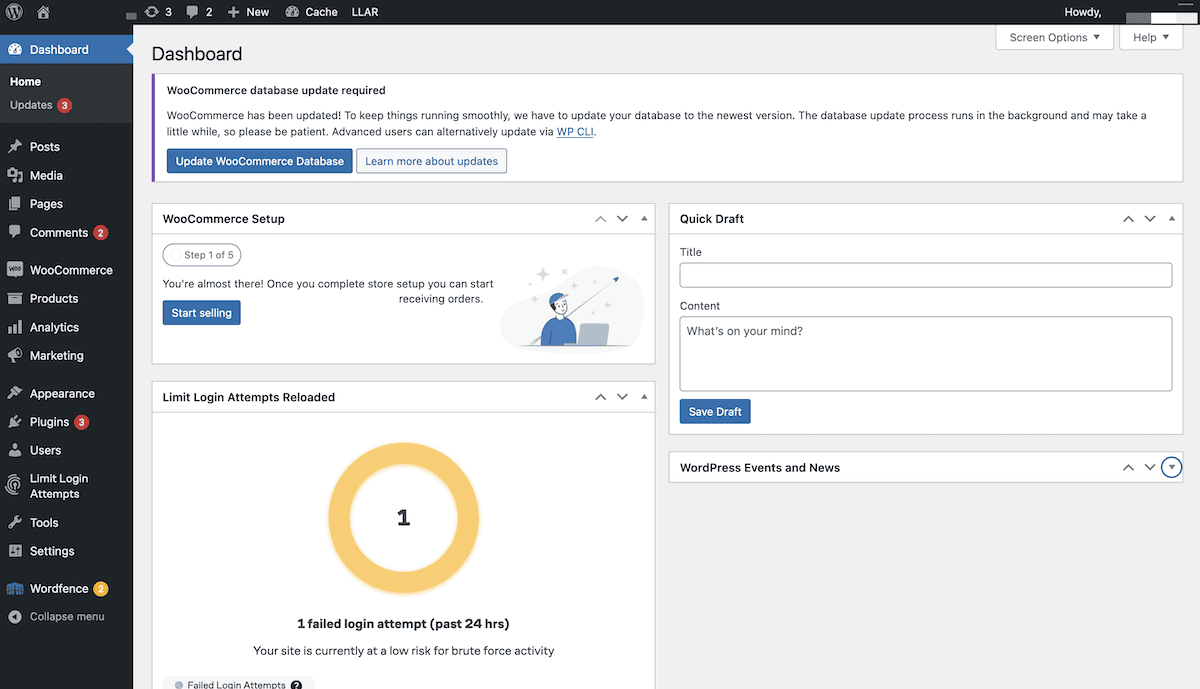
Como quase 45% da web usa WordPress, é provável que sua equipe tenha alguma familiaridade com a plataforma. Isso significa que a curva de aprendizado é menos íngreme, facilitando sua integração e adoção para sua intranet.
Além disso, uma intranet normalmente se expande em um ritmo muito mais rápido do que um site público. Isso se deve ao uso constante, especialmente quando se trata de armazenamento de documentos. Uma intranet WordPress pode crescer com você sem esforço algum.
Obviamente, o WordPress também oferece opções avançadas de personalização. Elas permitem que você adapte sua intranet às suas necessidades e à sua marca. Com sua vasta gama de plugins e temas, você pode expandir o que sua intranet pode fazer.
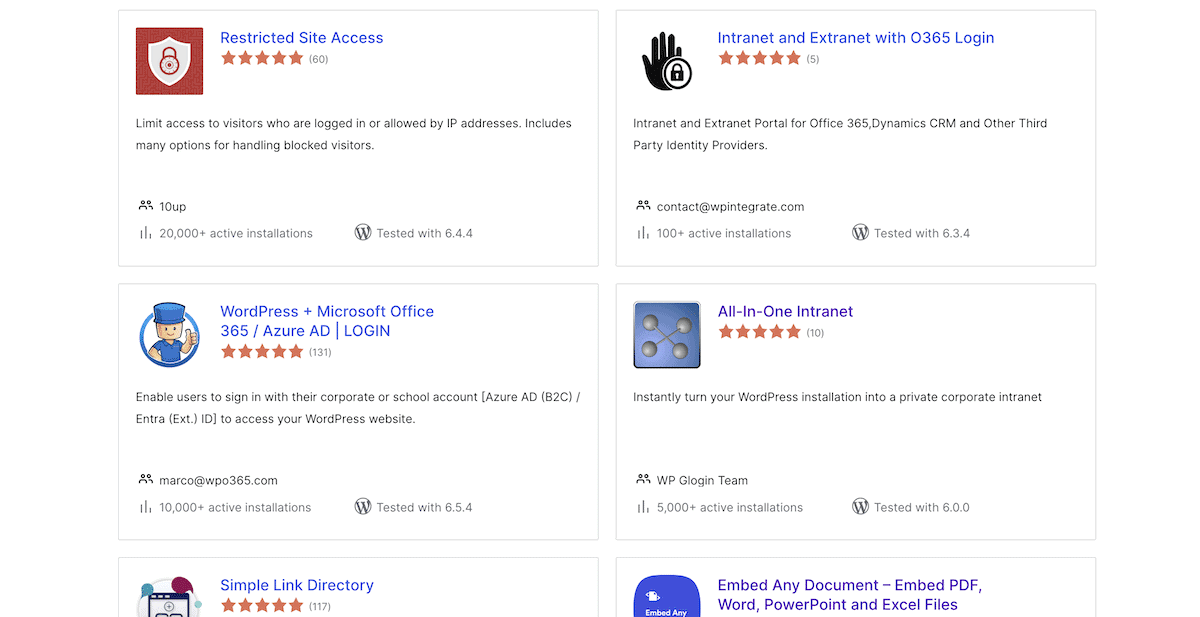
Por fim, como uma plataforma de código aberto, você também pode usar o WordPress gratuitamente. É claro que precisará investir em hospedagem, um domínio e quaisquer plugins ou temas premium que escolher. No geral, porém, é uma solução econômica e poderosa em comparação com aplicativos de intranet dedicados.
Decidindo se uma intranet WordPress é adequada para você
A Kinsta é a número um quando se trata de hospedagem de aplicativos e hospedagem WordPress. Por isso, recomendamos a plataforma para todos os cenários práticos. Mesmo assim, você deve ter certeza de que uma intranet WordPress é adequada para a sua visão antes de investir tempo e dinheiro nela.
Com uma implementação simples, você pode fornecer uma maneira de controlar melhor a criação de documentos internos e a colaboração. Embora existam aplicativos de terceiros, como o Notion (e são excelentes), uma intranet permite manter isso “em casa”. Isso será especialmente importante se você lidar com informações confidenciais que exijam diretrizes ou orientações de proteção de dados.
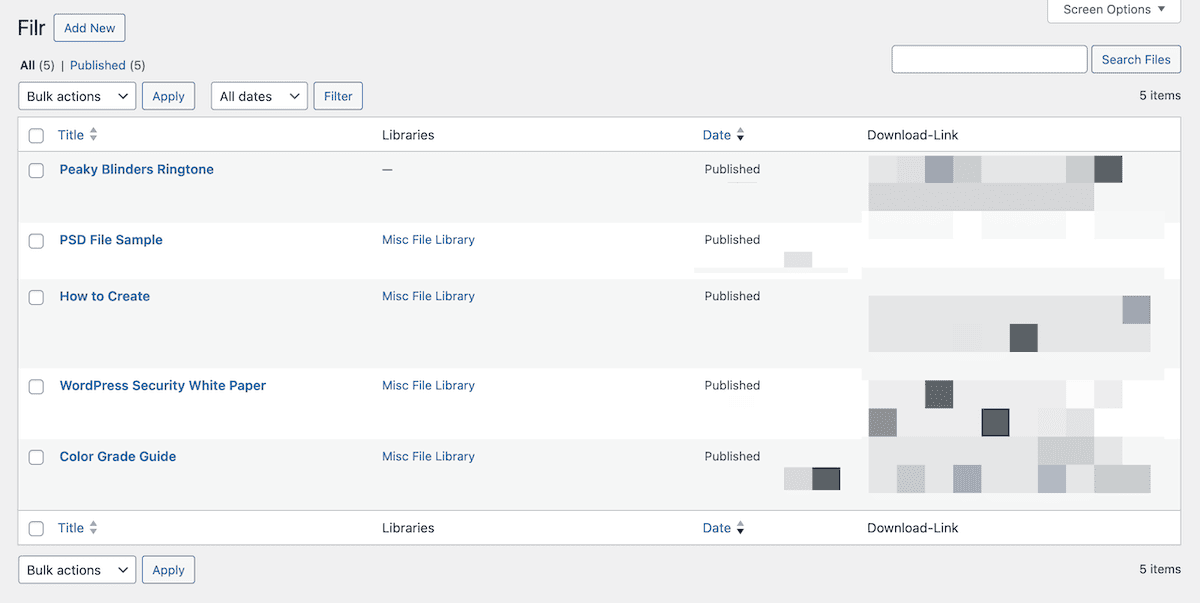
Por falar em comunicação e colaboração, aplicativos como o Slack ou o Teams podem trabalhar com sua intranet WordPress de várias maneiras. Se você tem dificuldades para implementar uma comunicação interna eficaz, sua intranet pode se tornar uma das melhores maneiras de envolver seus funcionários e equipes, quase como uma rede social.
Falaremos sobre funcionalidade mais adiante, mas o WordPress oferece muitas maneiras de adicionar perfis de usuários, diretórios de membros, funcionalidade de “curtir” e outros recursos de engajamento. Se você adota o trabalho remoto, sua intranet pode ajudar as equipes distribuídas combinando todas as opções acima.
O que você precisa para configurar uma intranet WordPress
Após decidir que uma intranet WordPress é o caminho a seguir, você precisará reunir as ferramentas, os serviços e as habilidades para o trabalho. Como uma intranet é semelhante a um site privado, algumas considerações técnicas serão as mesmas, embora com algumas diferenças importantes:
- Nome de domínio. Você provavelmente desejará executar sua intranet WordPress em um subdomínio do site principal. Nem sempre será esse o caso, mas, pelo menos no início, faz sentido. Você pode “pegar carona” na infraestrutura que já tem para o seu site público.
- Instalação do WordPress. Isso deve ser semelhante ao seu site principal, especialmente se você usar a mesma hospedagem. No entanto, você também precisará instalar os temas e plugins corretos. Isso é algo que abordaremos com mais detalhes em algumas seções.
- Certificado SSL. Embora a sua intranet seja segura graças ao modelo de autenticação do usuário, você também deve se esforçar para proteger as comunicações do servidor. É nesse ponto que você precisará de um certificado SSL, e aqui o certificado gratuito é tão bom quanto o premium.
- Plugins e temas. Você precisará (é claro) escolher plugins e temas que se alinhem à funcionalidade e ao design desejados para a sua intranet. Discutiremos alguns plugins e temas essenciais mais adiante neste guia.
No que diz respeito à hospedagem web, você já terá isso funcionando, portanto, talvez nem seja uma área de preocupação pra você. Independentemente disso, se quiser optar pela hospedagem WordPress mais forte, rica em recursos e segura, a Kinsta deve estar no topo da sua lista.
Por que você deve procurar a hospedagem da Kinsta para sua intranet WordPress
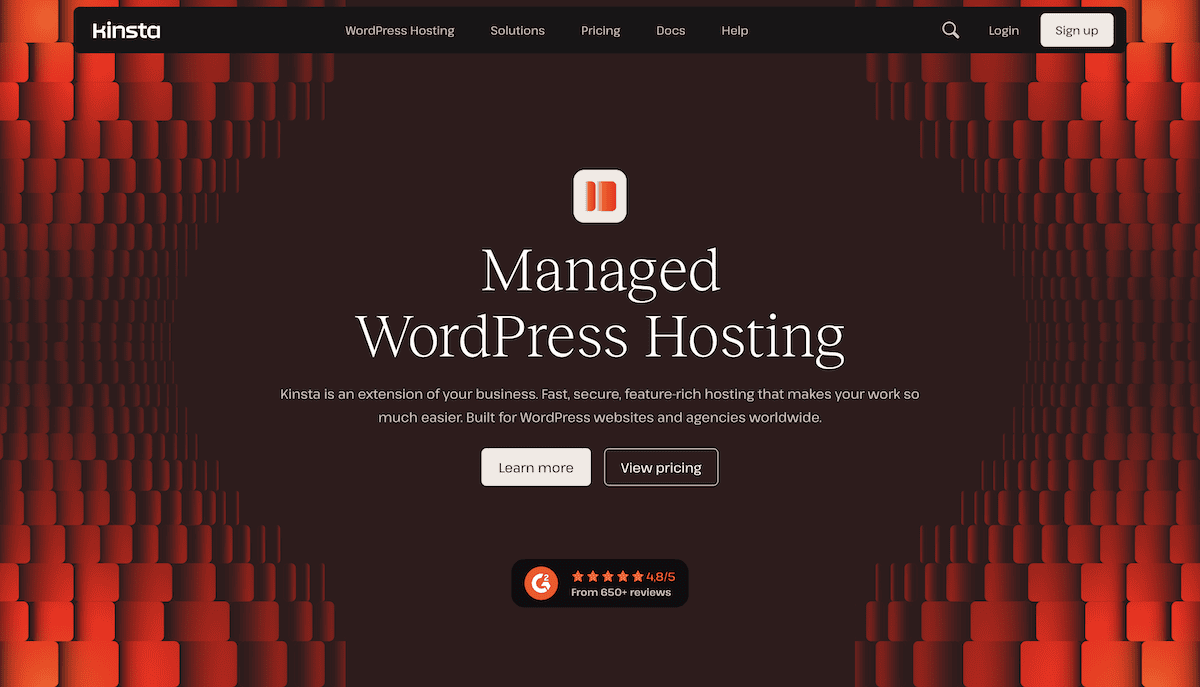
Temos anos de experiência quando se trata de manter sites — e usuários — seguros. Por exemplo, nossa arquitetura é compatível com SOC 2 Tipo II, e temos uma página dedicada para mostrar nossas métricas de confiança:
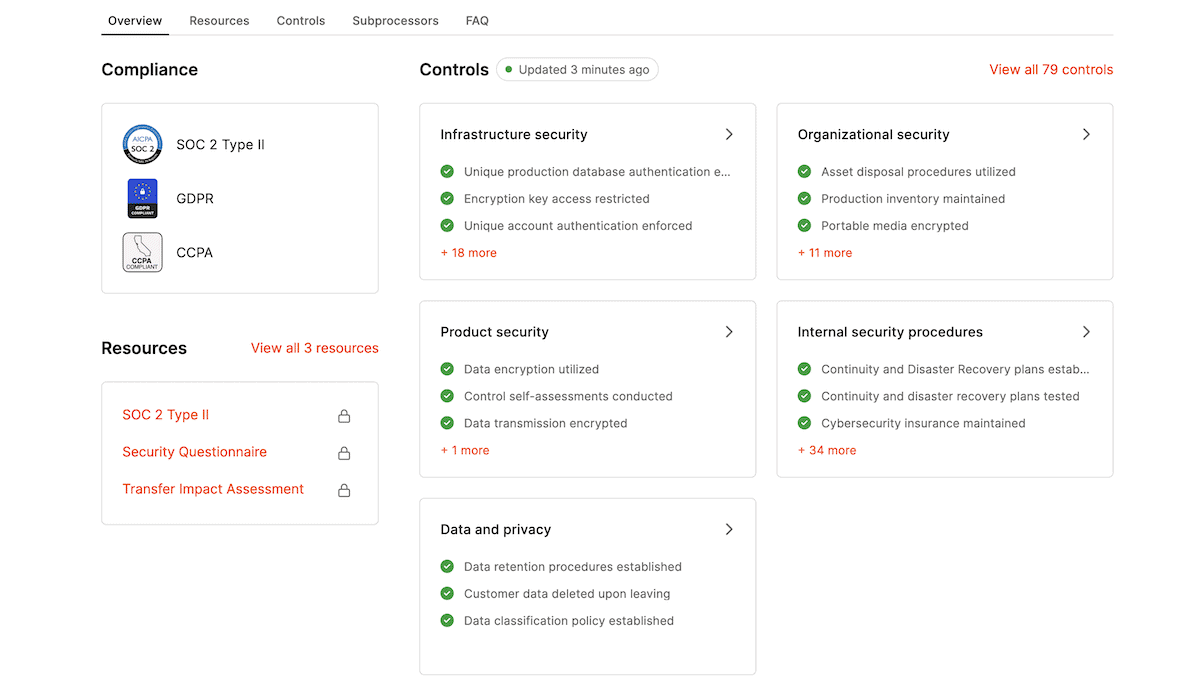
Também oferecemos suporte a tecnologia de ponta, como HTTP/3, e protocolos e funcionalidades de proteção de dados em vigor. Cada site recebe proteção contra negação de serviço distribuída (DDoS) de nível empresarial e um certificado SSL gratuito, cortesia do Cloudflare. Além disso, empregamos medidas de segurança ativas e passivas para ajudar a proteger você e os dados dos seus usuários.
Independentemente do tamanho da sua empresa, você terá acesso ao mesmo escopo de servidor. Com base na arquitetura de nuvem do Google, oferecemos a você uma opção de centro de dados, funcionalidade proprietária de Edge Caching, ferramentas e análises de solução de problemas, um CDN (Content Delivery Network) de alto desempenho e muito mais.
Guia passo a passo para configurar uma intranet WordPress
Com todos os componentes, ferramentas e serviços necessários em mãos, você pode começar a configurar sua intranet WordPress. Cobriremos quase todas as etapas que você precisará para concluir uma intranet básica e, depois, falaremos sobre segurança adicional e escolha de funcionalidades extras.
1. Configuração e instalação
Se você já é um usuário do WordPress, esta deve ser a etapa mais simples. Na verdade, há algumas “subetapas” menores aqui, basicamente relacionadas à configuração da sua intranet WordPress:
- Você deve configurar o subdomínio da sua intranet.
- O WordPress precisará de uma instalação, que será feita em sua hospedagem de sites.
- A configuração de um certificado SSL também faz parte do processo aqui. A Kinsta fornece certificados SSL gratuitos, cortesia do Cloudflare.
Com o WordPress disponível em seu servidor e acessível graças ao seu subdomínio seguro, você pode começar a configurar sua intranet e definir sua funcionalidade. Fazer isso requer um tipo de configuração semelhante ao de qualquer outro site. Isso inclui elementos básicos, como as definições nas inúmeras telas de Configurações no painel WordPress:
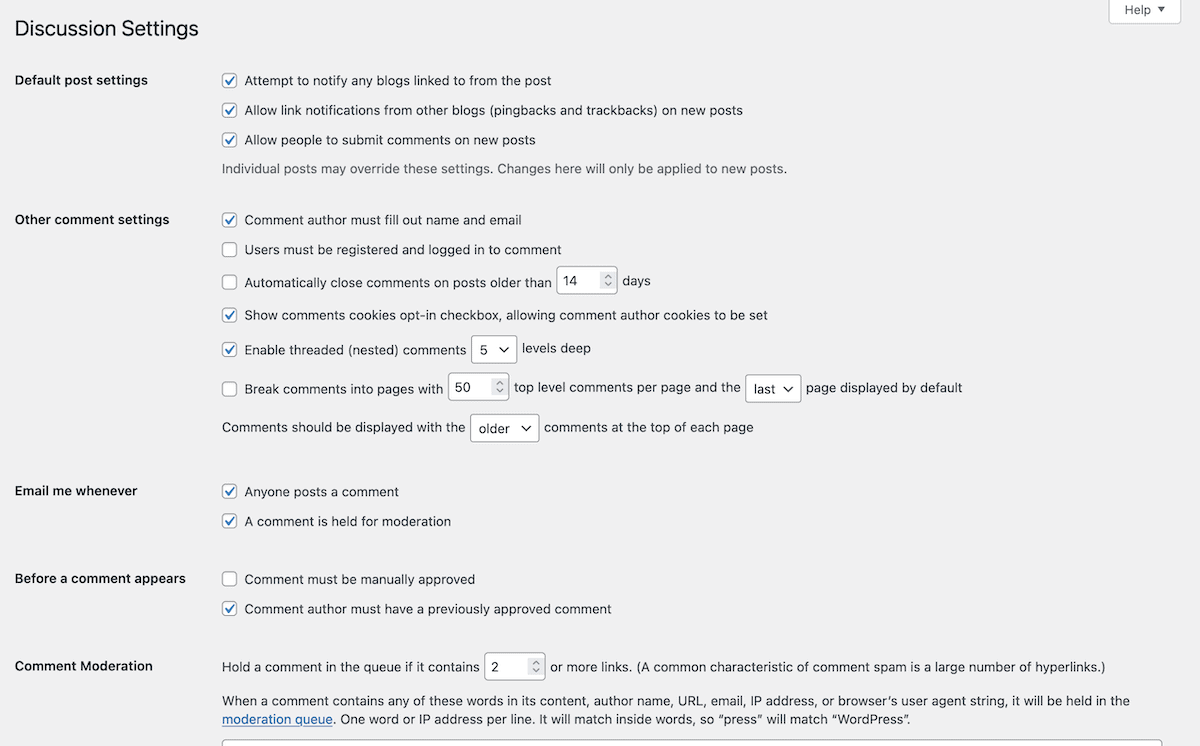
Esse também é um bom momento para configurar um tema. Mais adiante, veremos alguns dos melhores temas dedicados à intranet WordPress, mas muitas das mesmas soluções que você usaria para redes sociais ou comunidades serão ideais:
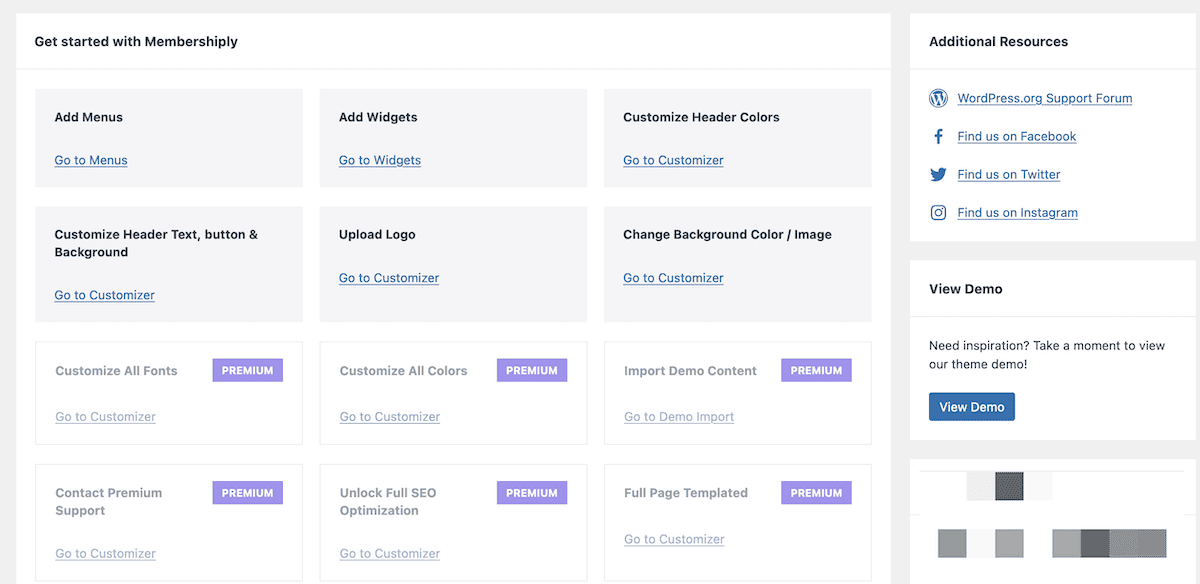
Esse também é o momento de instalar os plugins necessários. Novamente, abordaremos algumas das várias opções mais adiante. Abordaremos ainda algumas das principais áreas que você deve considerar ao criar sua intranet WordPress, começando pelos usuários.
2. Gerenciamento de funções de usuário
Assim como qualquer site, sua intranet girará em torno dos usuários. Todavia, você não quer que todos os usuários tenham as mesmas permissões. É nesse ponto que uma estratégia de gerenciamento de usuários será de valor, juntamente com os seguintes fundamentos:
- Suas funções e permissões devem seguir o Princípio do Menor Privilégio (PoLP). Em resumo, isso significa dar aos usuários apenas o acesso necessário para realizarem suas tarefas, e nada mais.
- Utilize as funções de usuário padrão do WordPress, pois podem fornecer uma maneira direta de conceder os privilégios corretos aos usuários certos. Há cinco funções de usuário padrão para um site WordPress típico: Administrador, Editor, Autor, Colaborador e Assinante.
- Sempre deve haver uma função de usuário Administrador — talvez duas, se você tiver um motivo excepcional pra isso.
Em alguns casos, você pode achar que precisa criar funções de usuário personalizadas. Há muitos plugins dedicados para isso. Por exemplo, o plugin User Role Editor permite criar novas funções e definir permissões personalizadas para elas:
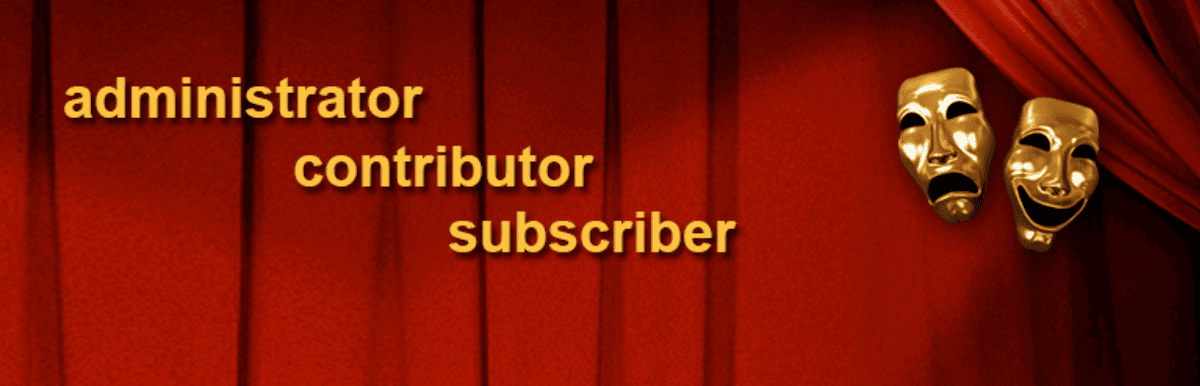
Você também precisará configurar um sistema para registrar esses usuários. Gostamos do WP User Manager para essa tarefa, pois permite implementar um formulário drag and drop, juntamente com funções de usuário personalizadas, e muito mais.
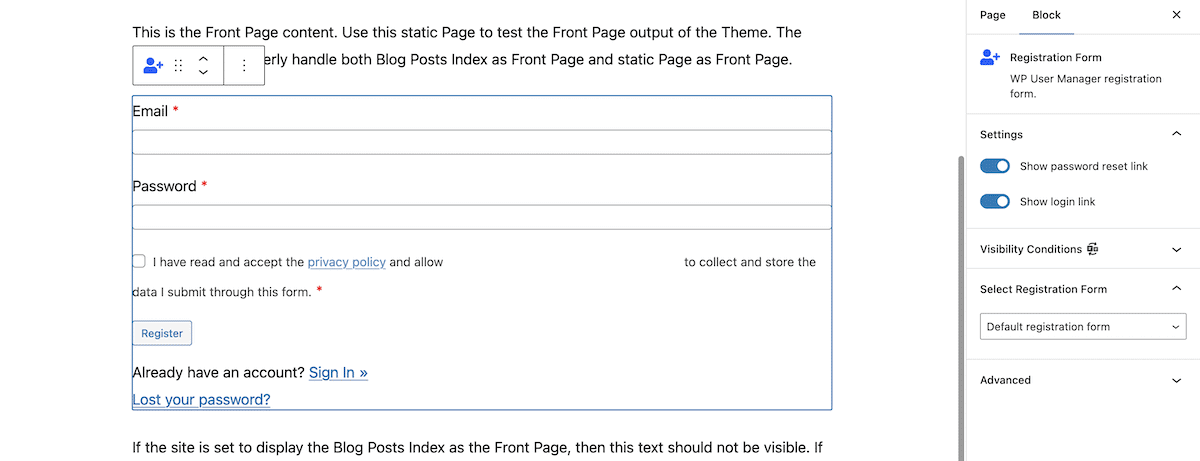
Depois de dar aos usuários a opção de se registrarem, você deve criar uma comunidade para eles em sua intranet. Vejamos isso a seguir.
3. Recursos de comunidade
Uma intranet tem alguns pontos em comum com uma rede social típica para ajudar a “reunir” seus usuários. Uma maneira simples e direta de fazer isso é oferecer perfis dedicados. O WordPress (é claro) oferece isso por padrão:
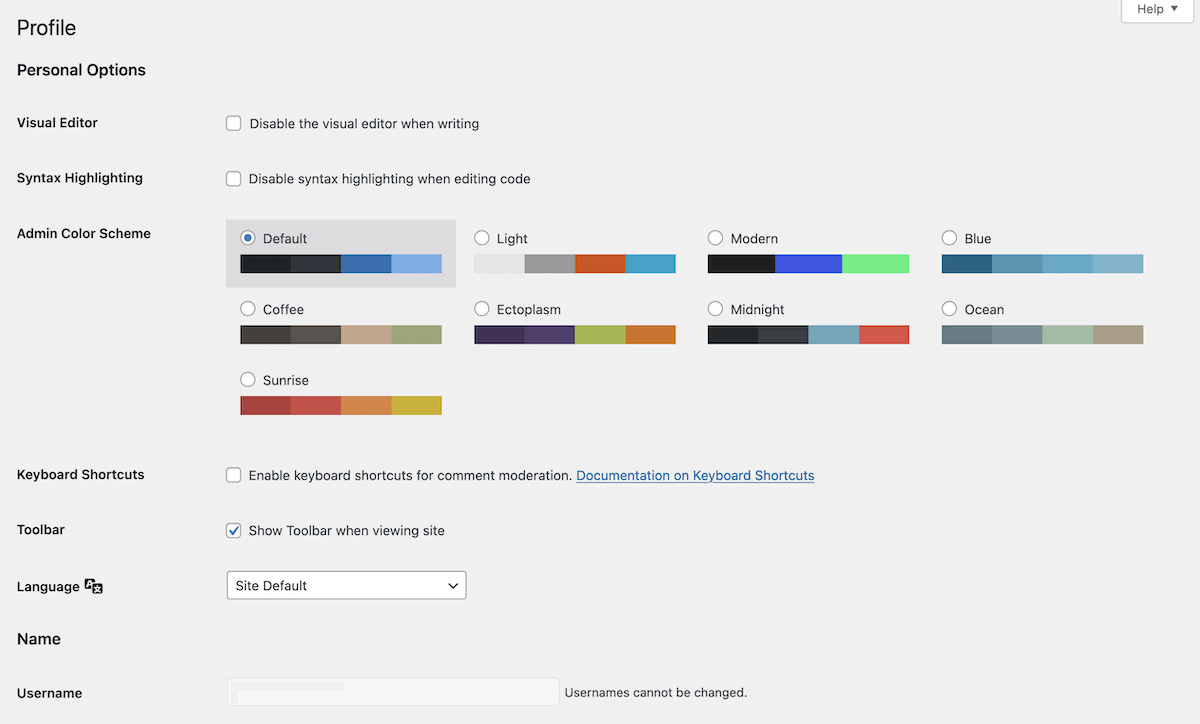
Existem plugins para ajudá-lo a ampliar esses perfis e projetá-los de acordo com o restante da sua intranet. Mesmo assim, há outras coisas que você pode querer analisar quando se trata da comunidade da sua intranet, e o que você escolher implementar dependerá da sua própria visão:
- Você pode dar aos usuários a opção de enviar mensagens privadas uns aos outros.
- Você pode ter fluxos e feeds de atividades para cada usuário.
- Você pode optar por oferecer fóruns ou quadros de mensagens baseados em tópicos específicos.
- A implementação de diretórios de membros faz todo o sentido, pois é uma das principais funções de uma intranet.
Mencionaremos alguns dos melhores plugins para esses tipos de tarefas mais adiante. O WordPress não vem com recursos de comunidade prontos para uso, portanto, essa é uma área em que você provavelmente precisará procurar plugins.
4. Base de conhecimento interna
Uma intranet deve ter três princípios fundamentais: encontrar membros da equipe, armazenar documentos e fornecer informações. Abordaremos o armazenamento a seguir, mas o WordPress é um dos melhores para apresentar informações.
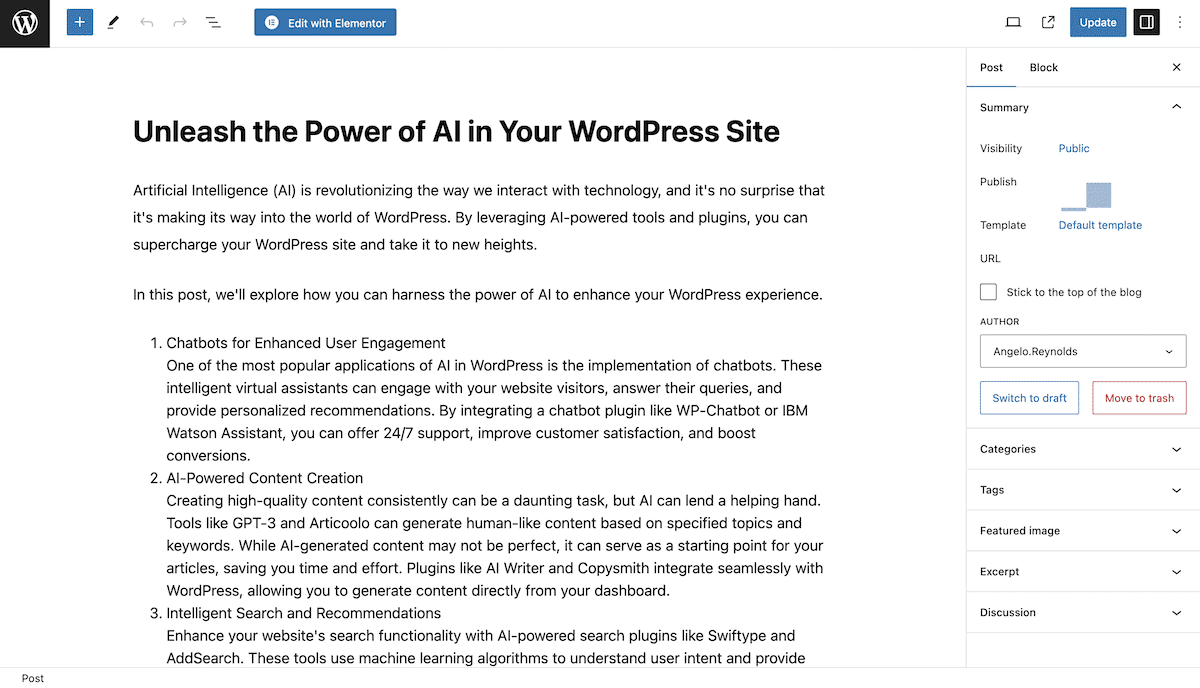
Você pode usar a funcionalidade de blog da plataforma para escrever seus documentos internos, criar páginas de arquivo e muito mais — embora seja mais “passivo” do que um aplicativo de terceiros, como o Notion. É aqui que um plugin de base de conhecimento dedicado (como o Echo Knowledge Base) pode ser útil se você precisar de mais escopo para suas necessidades. Os usuários também podem usar a funcionalidade de comentários para interagir, o que exigirá organização e gerenciamento, sem mencionar a moderação.
5. Armazenamento de arquivos
Até aqui, você deve ter funções de usuário em vigor, membros com registros ativos, algumas funcionalidades básicas de comunidade e o início de uma base de conhecimento graças às publicações de WordPress. O último fundamento básico de que você precisará para uma intranet WordPress é o armazenamento e a distribuição de arquivos.
O WordPress oferece a Biblioteca de Mídia, mas ela serve mais para armazenar imagens e vídeos que você eventualmente incorporará ao seu site — e não oferece nenhuma configuração de restrição. Uma intranet deve oferecer arquivos, imagens, documentos e outros para download por meio de uma interface segura e dedicada.
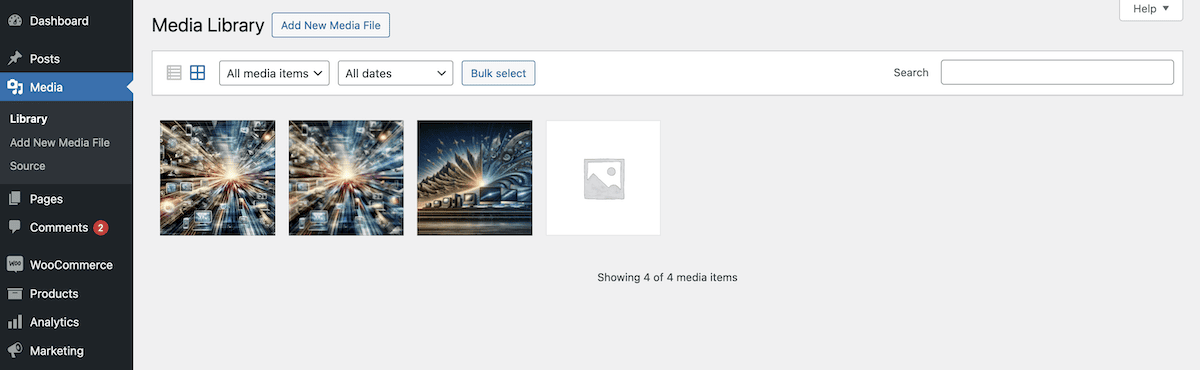
Como tal, essa é outra área em que um plugin será necessário. Primeiro, pense no nível de interatividade que você deseja com o armazenamento de documentos. Isso pode assumir algumas formas:
- Talvez você queira apenas oferecer links de download aqui e ali. Nesses casos, você poderia usar a Biblioteca de Mídia, embora seja responsável pelos elementos da interface.
- Na verdade, considere se você deseja realmente oferecer downloads. Talvez isso não seja necessário para sua intranet.
- Se você deseja armazenar arquivos PDF, talvez faça sentido incorporá-los à intranet quando for relevante.
Independentemente da sua escolha de plugin, o processo será simples: faça o upload dos arquivos, incorpore-os ou vincule-os à intranet e ofereça um download, se necessário.
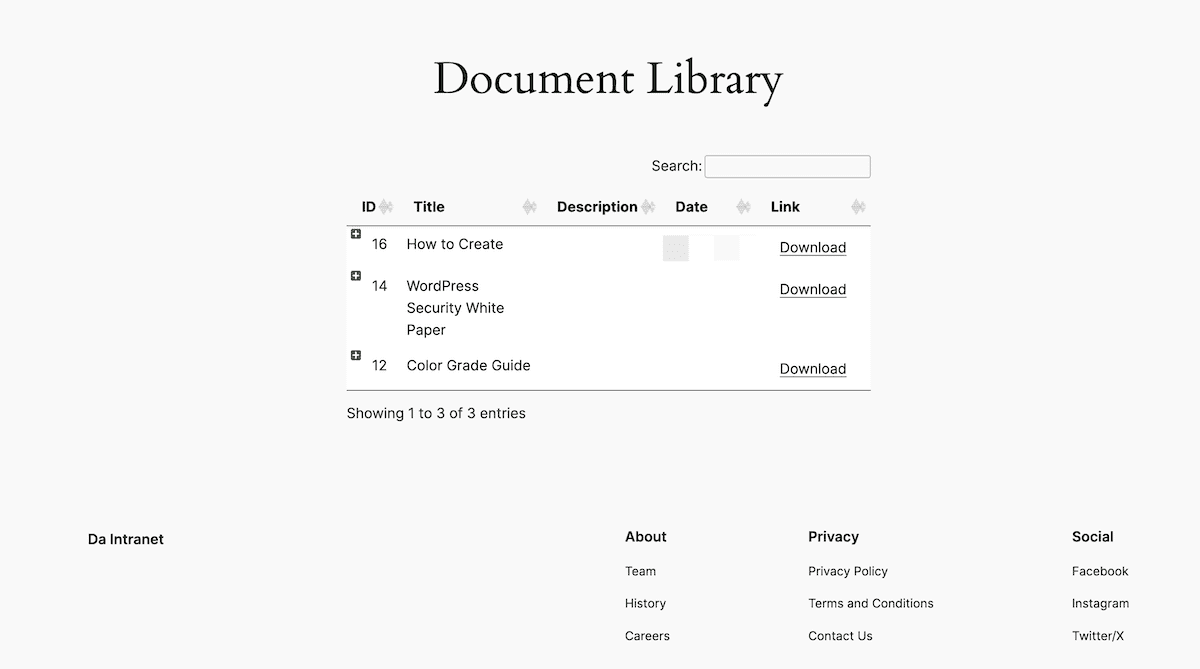
Às vezes, você também pode querer fornecer acesso ao repositório como um todo. De qualquer forma, você desejará que esse cache de documentos seja tão seguro quanto o restante da intranet.
Como proteger sua intranet WordPress (e como a Kinsta pode ajudar)
Proteger sua intranet WordPress é crucial em comparação com um site público. Para sua intranet, você deverá configurar a verificação e a autenticação para acesso geral, download de arquivos e acesso a documentos e páginas confidenciais. Há alguns pilares de segurança da intranet que você deve considerar:
- O acesso a todo o site é crucial. Você não quer tornar a intranet pública, e restringi-la a toda a empresa pode ser imprudente em algumas situações. Por isso, é importante que você encontre uma maneira de tornar todo o site privado para os não membros.
- Será necessário proteger o login. Apesar de a intranet ser privada, isso pode não impedir spam ou tentativas mal-intencionadas de obter acesso. Nessas situações, você precisará de alguma forma de limitar tentativas de login e bloquear os que violarem as regras.
- Restrinja o acesso a publicações, páginas e documentos específicos. Isso também pode ser fundamental para sua intranet em alguns cenários. Considere os documentos disciplinares dos funcionários que somente a gerência superior deve acessar. Dessa forma, certifique-se de que você possa restringir apenas as páginas e publicações que desejar.
A implementação de controles de acesso e proteção de login em todo o site também é importante para manter toda a intranet segura. No entanto, considere também a possibilidade de aplicar políticas de senhas fortes e ativar a autenticação de dois fatores (2FA). Combinados, eles podem reduzir o risco de acesso falso.

Obviamente, atualizações e backups regulares também são importantes para os arquivos essenciais, os temas, os plugins e o gerenciamento de usuários do WordPress. Você pode ter backups em todo o servidor, mas recomendamos backups dedicados, dado o dano potencial que a perda de documentação pode causar.
A abordagem de segurança da Kinsta
A hospedagem gerenciada de WordPress da Kinsta tem a infraestrutura e as ferramentas para ajudar a manter uma intranet WordPress segura. Além de nossa conformidade e proteção contra DDoS, temos muitos outros complementos úteis para apoiar suas metas:
- Atualizações automáticas. Podemos realizar atualizações automáticas dos arquivos essenciais, temas e plugins do WordPress para manter tudo em dia.
- Backups diários. Você tem backups automáticos diários, com incrementos mais frequentes disponíveis como complementos. Além disso, você tem opções simples de restauração disponíveis no painel MyKinsta.
- Monitoramento do tempo de atividade. Verificamos seu site 480 vezes por dia e trabalhamos duro para manter nossa garantia de 99,9% de tempo de atividade.
E ainda oferecemos muito mais; por isso recomendamos que você dê uma olhada nos planos disponíveis e entre em contato com a equipe se tiver mais perguntas sobre a Kinsta, uma das melhores hospedagens WordPress disponíveis.
Analisando os melhores temas de intranet WordPress
Um excelente benefício de praticamente todos os temas WordPress é que, apesar do “discurso” de marketing, você pode usá-los da maneira que desejar para sua visão. Mesmo assim, existem temas específicos e dedicados para ajudá-lo a construir uma intranet WordPress. Ao contrário dos exemplos multiúso, você deve obter funcionalidades relevantes no pacote. Às vezes, pode nem mesmo precisar de plugins adicionais.
Woffice
Por exemplo, um dos temas mais populares para esse trabalho é o Woffice.
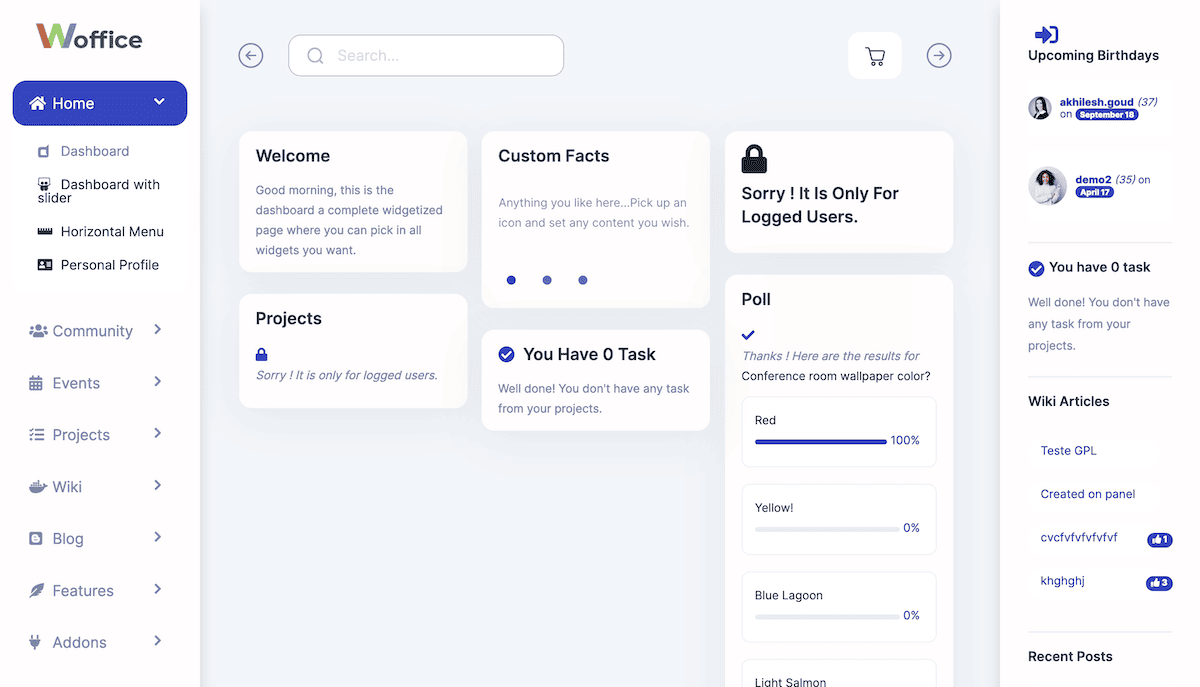
Esse é um tema somente premium e custa US$ 59, embora você receba apenas seis meses de suporte e atualizações. Você pode escolher entre várias ferramentas de edição, incluindo o Editor de Blocos nativo e o Elementor. Além disso, o tema vem com ferramentas de gerenciamento de projetos, funcionalidade de agendamento, gerenciamento de arquivos, e outras.
Na verdade, muitas das necessidades e desejos de que falamos aqui quando se trata de recursos estão no Woffice: há até mesmo uma integração com o Slack.
Cera
Provavelmente o tema mais elegante desta lista, o Cera se apresenta como um “tema de e-learning” juntamente com uma solução de “base de conhecimento” e “compartilhamento de documentos”. Ele se encaixa no molde de um tema WordPress de intranet e tem muita flexibilidade.
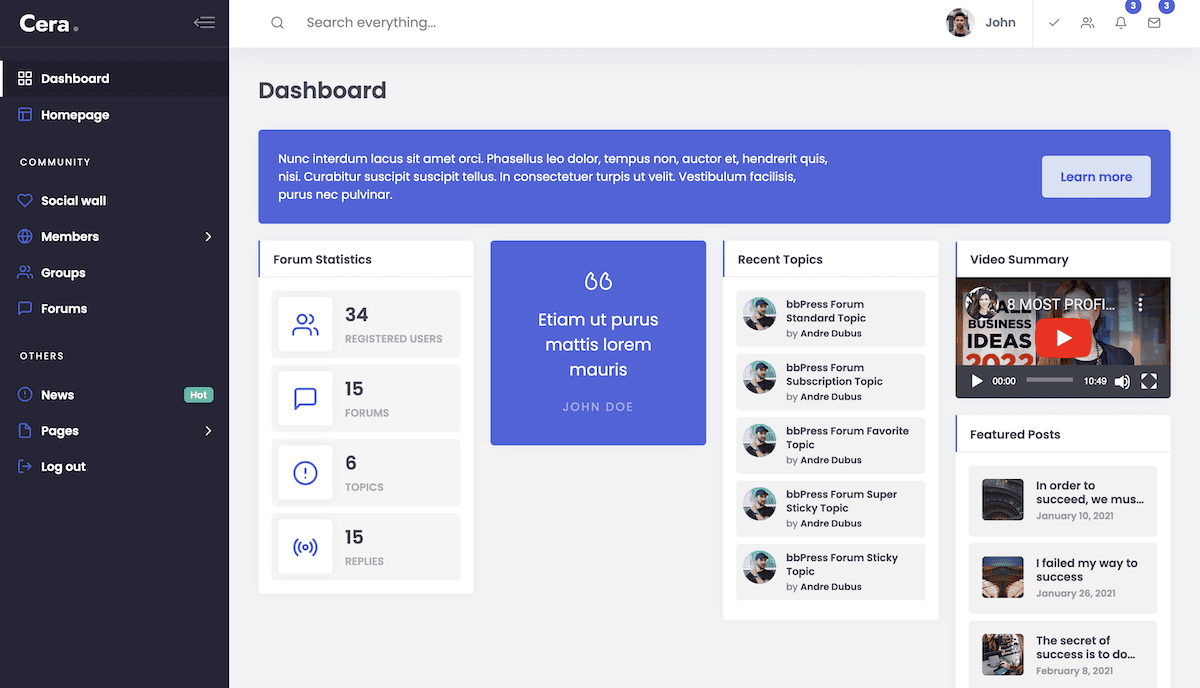
Há muitas páginas disponíveis para redes sociais, gerenciamento de membros, wikis, bases de conhecimento e mais. Cada usuário recebe um painel personalizado com um modo escuro alternativo e pode enviar mensagens privadas para outros membros.
Também adoramos a quantidade de integrações que você pode fazer com o Cera. As inclusões típicas (como o bbPress e o BuddyPress, sobre os quais falaremos em breve) estão aqui, com outras integrações que você pode criar sobre essas plataformas “centrais”.
Assim como o Woffice, o Cera custa US$ 59 por seis meses de suporte e atualizações.
Anesta
Durante nossa pesquisa para este artigo, o Anesta superou os demais no que se refere as classificações e avaliações. É um tema WordPress para intranet que é econômico, rico em recursos e visualmente excelente.
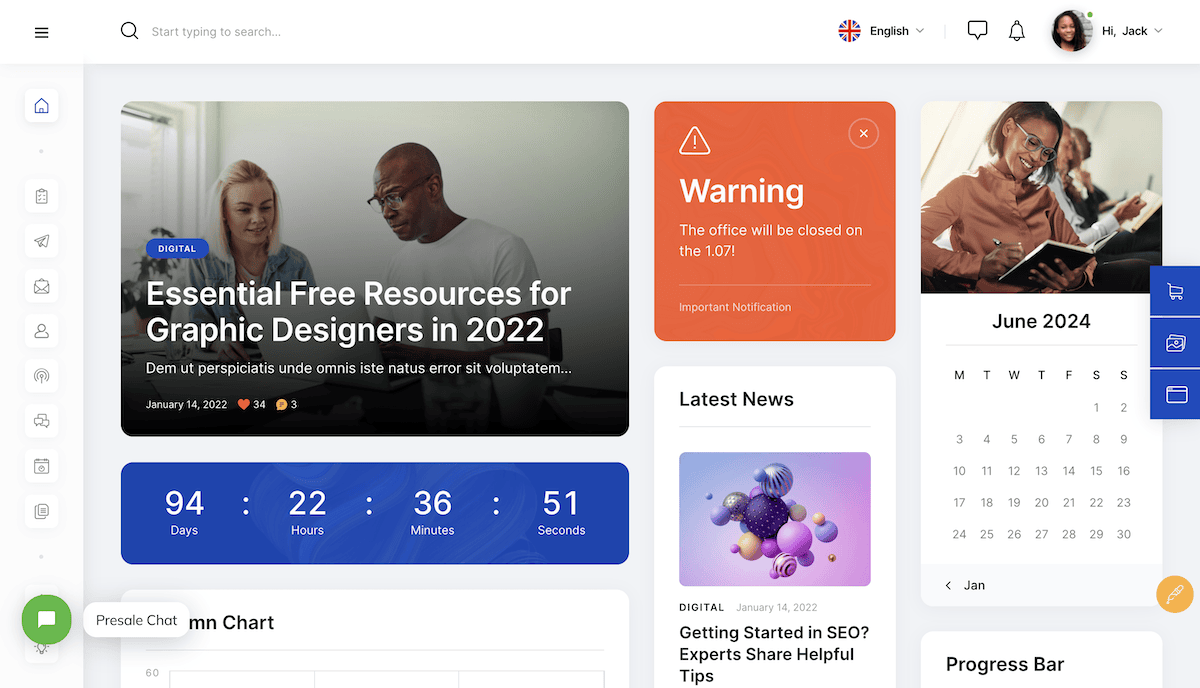
Esse tema oferece suporte a vários plugins populares, como Elementor, Mailchimp e outros. Adoramos o fato de o excelente plugin M Chart ser compatível tanto nativamente quanto com o BuddyPress.
O Anesta depende mais de integrações e plugins de terceiros do que outras opções, mas isso oferece a você uma maneira modular de criar sua intranet. Também tem a aparência certa e é, sem dúvida, o tema mais bonito em comparação com os outros temas pesquisados.
Por uma taxa única de US$ 69, você recebe seis meses de suporte e atualizações. Mais caro do que as outras opções aqui, mas você obtém muitas funcionalidades em troca.
Reunindo os plugins essenciais para sua intranet WordPress
Quando se trata da sua intranet WordPress, há plugins para ajudar você em diferentes áreas (dependendo das suas necessidades). Por exemplo, o gerenciamento de usuários é uma prioridade considerável, e um plugin que possa cobrir várias tarefas aqui será uma vantagem.
Gerenciamento de usuários e controle de acesso
Já mencionamos alguns exemplos para você revisitar: o User Role Editor (gratuito) permite que você crie e gerencie novas funções de usuário do WordPress. No entanto, outro plugin sobre o qual falamos, o WP User Manager (a partir de US$ 149 por ano), inclui essa funcionalidade juntamente com uma série de outros recursos essenciais.
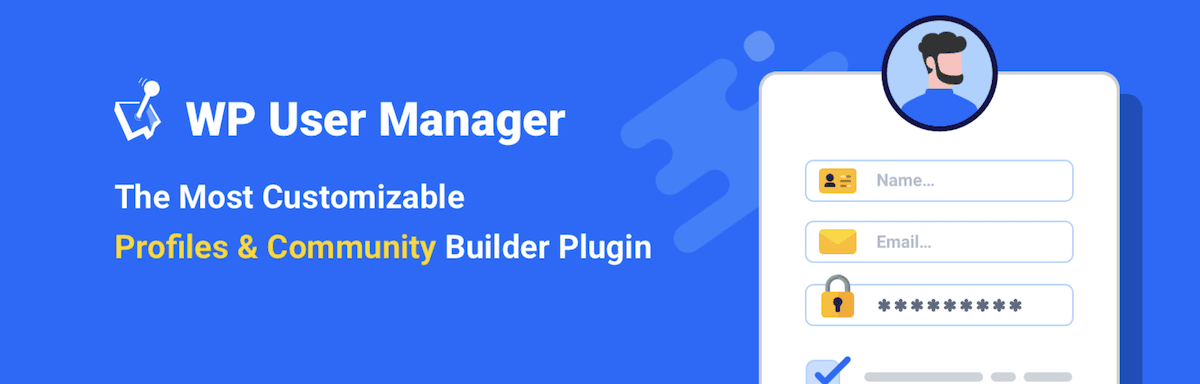
Ele permite que você crie uma comunidade em torno de seus usuários, o que é ideal para a intranet de uma empresa. Também inclui o gerenciamento de perfis de usuários, a capacidade de configurar diretórios e grupos de membros, campos personalizados e muito mais. Sua funcionalidade de segurança também é de alto nível, com 2FA, suporte a CAPTCHA, restrição de site e conteúdo, e muito mais, que não conseguiremos abordar aqui.
Um bom meio-termo entre esses dois plugins é o Members. Esse plugin gratuito reúne algumas das principais funcionalidades do plugin MemberPress premium e as oferece a você.
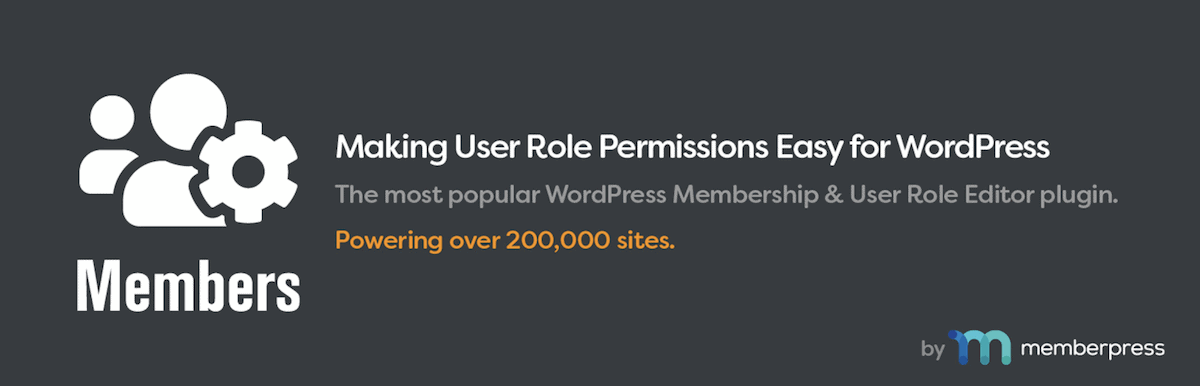
Você tem o editor de funções de usuário muito similar aos outros dois plugins, mas este vem também com restrição de conteúdo, uma opção para dar a um membro várias funções de usuário e muitos outros recursos que você só encontraria em soluções premium.
Comunicação e colaboração
Já mencionamos o BuddyPress neste artigo, porque oferece quase todas as funcionalidades de que você precisa para configurar uma intranet WordPress rapidamente.
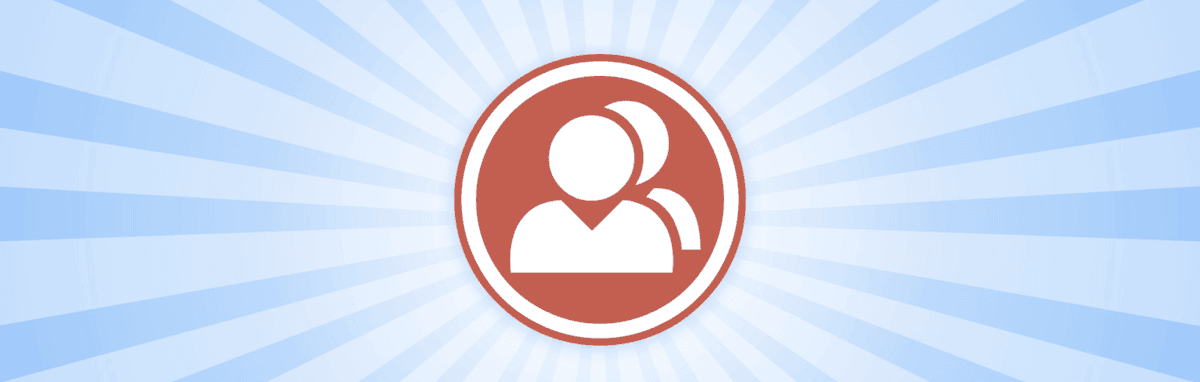
É uma rede social para WordPress: você pode adicionar amigos, visualizar feeds de atividades, verificar membros e fazer tudo o que esperaria de um site de comunidade ou rede social. Ele aceita até mesmo seus próprios temas, para que você possa criar layouts específicos do BuddyPress de acordo com suas necessidades exatas.
No entanto, o bbPress é uma alternativa que também pode lhe oferecer:
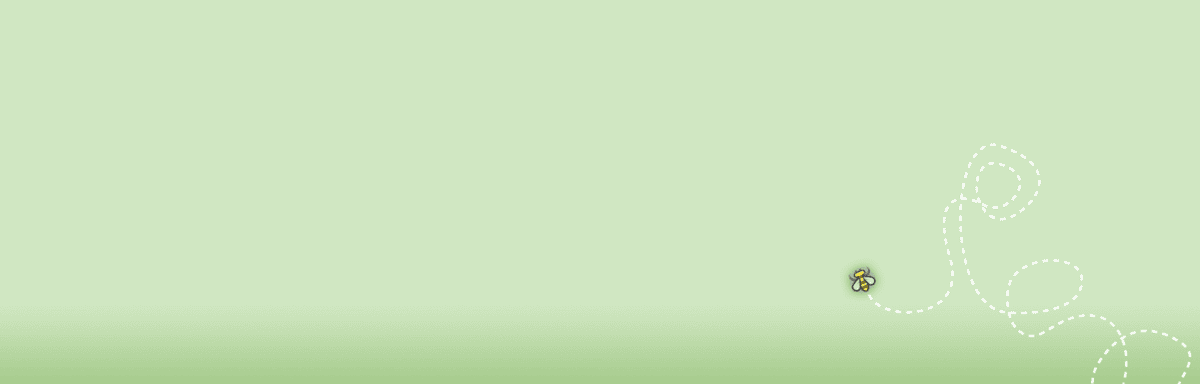
Essa é uma abordagem mais simples para comunicação e colaboração. É essencialmente um software de fórum, em vez de oferecer todos os recursos sofisticados do BuddyPress. Acreditamos que o bbPress seja adequado para sites mais “modulares”, pois sua funcionalidade limitada pode ser “encaixada” para completar o pacote.
Na verdade, o bbPress e o BuddyPress podem se integrar um ao outro, o que oferece a você o melhor dos dois mundos.
Gerenciamento de documentos
Recomendamos alguns plugins de gerenciamento de documentos e arquivos como boas opções. O Document Library Pro (cerca de US$ 100) é o plugin de destaque aqui. Ele permite que você adicione e importe arquivos para o seu site e os exiba no frontend usando uma tabela pesquisável.
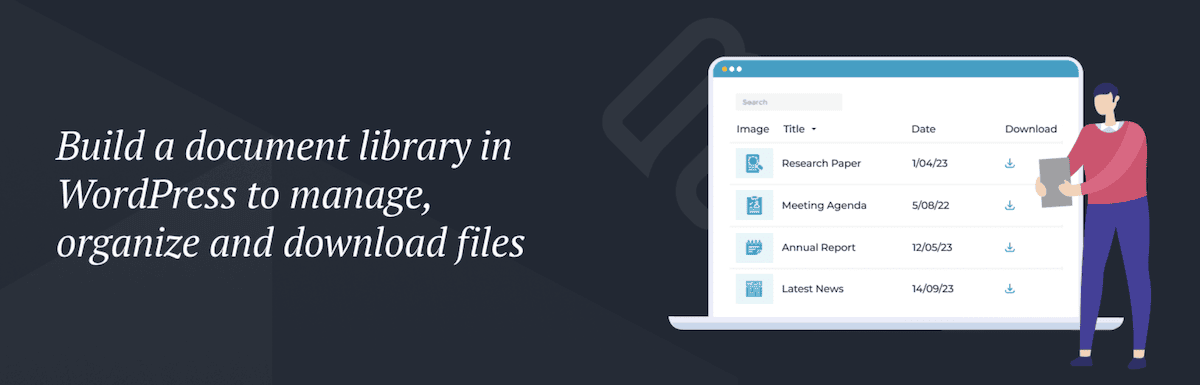
Ele é compatível com uma infinidade de tipos de arquivos, oferece integração para hospedagem de documentos de terceiros, fornece páginas dedicadas para cada download e muito mais. O Filr (a partir de US$ 49 por ano) é uma solução semelhante, que oferece muitos dos mesmos recursos do Document Library Pro:
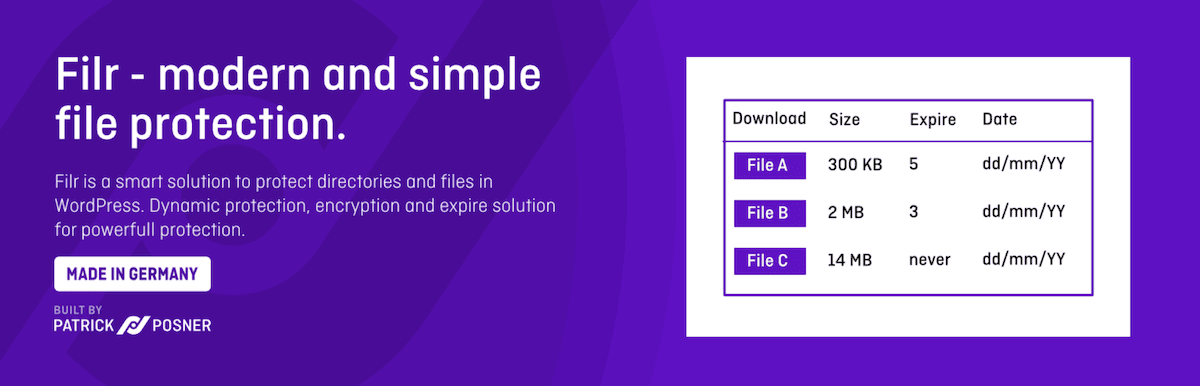
Esse plugin fornece um gerenciamento simples de pastas, a capacidade de criar arquivos ZIP a partir de downloads, proteção de diretórios, restrição de arquivos, um verificador de status para cada arquivo e muito mais.
Outros plugins, como o Download Monitor e o Download Manager, também merecem ser mencionados. No entanto, eles se concentram mais na funcionalidade de download do usuário do que na criação de uma biblioteca de arquivos. Você terá a opção de distribuir links seguros e dedicados para arquivos, obter análises sobre os documentos com os quais os membros mais interagem, e outras.
Esses plugins ainda podem ter um bom desempenho para uma intranet WordPress, mas você deve considerar se eles atendem exatamente às suas necessidades antes de instalá-los.
Resumo
Usar uma intranet WordPress é uma das melhores maneiras de promover a colaboração, melhorar a comunicação, aumentar a produtividade e otimizar a eficiência da sua empresa.
É nela que você armazenará documentos, reunirá sua equipe para gerenciar projetos, encontrará os membros certos para contato e muito mais. Em sua essência, a Kinsta oferece uma hospedagem WordPress excepcional para garantir que seu projeto em andamento esteja seguro, protegido e sempre acessível.
Você tem alguma dúvida sobre como executar uma intranet WordPress em seu site? Gostaríamos muito de ouvir suas perguntas na seção de comentários abaixo!


